4 τρόποι για να διορθώσετε τα χτυπήματα που δεν εμφανίζονται στο WoW (09.15.25)
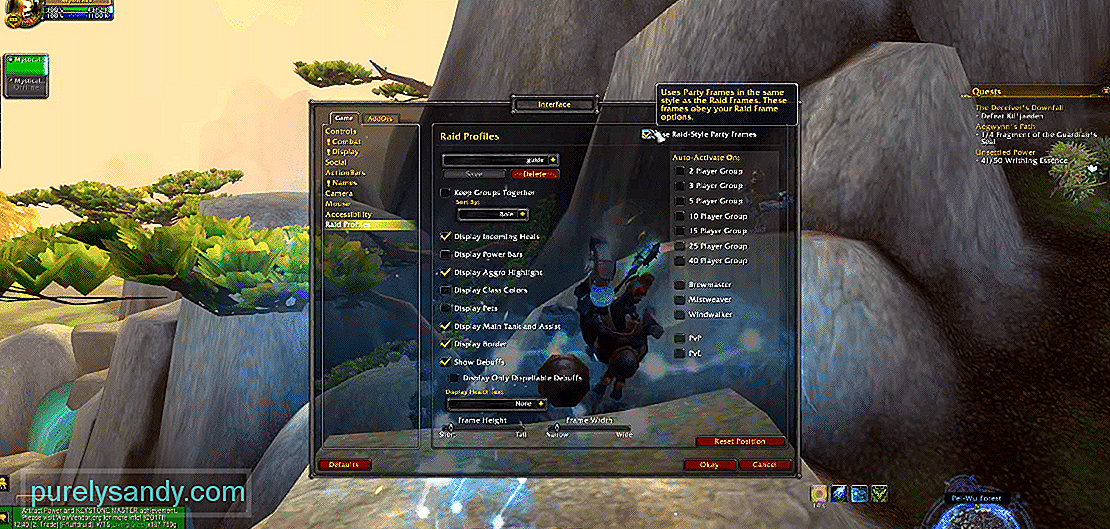 πλαίσια επιδρομής χιονοθύελλας που δεν εμφανίζουν WoW
πλαίσια επιδρομής χιονοθύελλας που δεν εμφανίζουν WoW Τα πλαίσια Raid είναι εύχρηστα χαρακτηριστικά στο WoW που έχουν πολλά διαφορετικά πλεονεκτήματα. Βασικά αποτελούν ένα μέσο για να γίνουν τα πράγματα πιο συμπαγή, επιτρέποντας στους παίκτες να έχουν πρόσβαση στο ρυθμιστικό buff λειτουργικότητας, έλεγχο de-buff και πολλά άλλα παρόμοια. Τα πλαίσια επιδρομής Blizzard είναι βασικά επίσημες εκδόσεις αυτής της δυνατότητας που παρέχονται από τους ίδιους τους προγραμματιστές. Παρόλο που είναι σίγουρα, μερικές φορές δεν λειτουργούν σύμφωνα με τον τρόπο. Εάν είστε ένας από τους πολλούς παίκτες που δεν μπορούν να εμφανιστούν στην οθόνη τα πλαίσια επιδρομής Blizzard, δοκιμάστε μερικές από τις λύσεις που δίνονται παρακάτω.
Πώς να διορθώσετε τα Blizzard Raid Frames που δεν εμφανίζονται στο WoW;Δεν υπάρχουν πολλοί λόγοι για τους οποίους τα πλαίσια επιδρομής Blizzard πρέπει να σταματήσουν εντελώς να εμφανίζονται την οθόνη σας. Τούτου λεχθέντος, μια από τις πιο συνηθισμένες από μερικές αιτίες για αυτό το πρόβλημα είναι όταν το παιχνίδι ή οι ίδιοι οι παίκτες απομακρύνουν εν αγνοία τους τα προφίλ επιδρομής μακριά από την οθόνη. Όταν βρίσκονται εκτός της προβολής που παρέχεται από την οθόνη της συσκευής σας, προφανώς δεν θα εμφανιστούν.
Εντός παιχνιδιού & amp; Οδηγοί Ιστού για το World of Warcraft
Οι οδηγοί Zygor είναι ο καλύτερος και ταχύτερος τρόπος για να ισοπεδώσετε τους χαρακτήρες σας στο World of Warcraft και να επιτύχετε περισσότερα σε λιγότερο χρόνο. Πρόγραμμα προβολής οδηγού Addon
3D Waypoint Arrow
Δυναμική ανίχνευση
Το πιο δημοφιλές κατάστημα Lepre World of Warcraft Boosting Offers
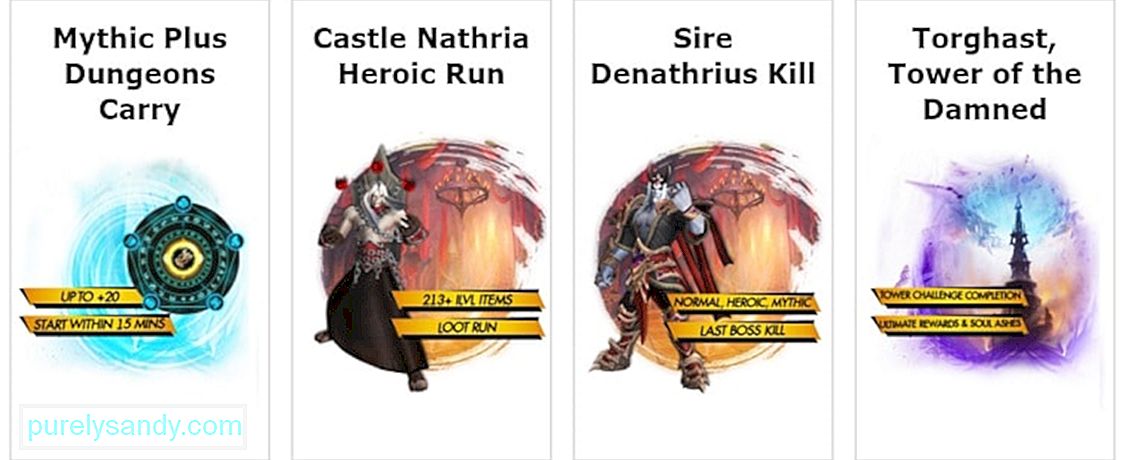 Επισκεφτείτε το Lepre Store
Επισκεφτείτε το Lepre StoreΗ λύση είναι να τα τραβήξετε ξανά στη θέση τους, κάτι που είναι αρκετά εύκολο να γίνει. Πρώτον, πηγαίνετε στις ρυθμίσεις του παιχνιδιού ανοίγοντας WoW και πατώντας διαφυγή. Από εδώ, πρέπει να μεταβείτε στις ρυθμίσεις διεπαφής χρήστη. Θα πρέπει να υπάρχει μια επιλογή για προφίλ επιδρομής ειδικά στο μενού ρυθμίσεων διεπαφής χρήστη. Κάντε κλικ στο κουμπί που σας επιτρέπει να επαναφέρετε τη θέση τους και θα πρέπει να επιστρέψουν στην οθόνη, επιτρέποντάς σας να τα δείτε και να τα χρησιμοποιήσετε όπως θέλετε.
Μόλις δοκιμάσετε την προηγούμενη λύση ή ακόμα και πριν τη δοκιμάσετε, σας συνιστούμε να δοκιμάσετε να πραγματοποιήσετε ξανά επανάληψη. Διαφορετικά αναφέρεται ως διαδικασία αποσύνδεσης και στο λογαριασμό σας στο World of Warcraft. Κλείστε το παιχνίδι εάν είναι ανοιχτό τώρα και μετά αποσυνδεθείτε. Τώρα ανοίξτε τον πελάτη Battle.net και συνδεθείτε ξανά πριν ενεργοποιήσετε το παιχνίδι. Τα πλαίσια επιδρομής θα πρέπει τώρα να εμφανίζονται.
Το επόμενο πράγμα που πρέπει να κάνετε, το οποίο προτείνουμε στους παίκτες εάν δεν ήταν σε θέση να επιλύσουν το πρόβλημα χρησιμοποιώντας οι προηγούμενες λύσεις είναι να δοκιμάσετε συγκεκριμένα σενάρια εντολών. Δοκιμάστε το '' / run EnableAddOn ("Blizzard_CompactRaidFrames") '', '' / run EnableAddOn ("Blizzard_CUFProfiles") "" και στη συνέχεια "" / reload "" όλα μαζί σε αυτήν την ακριβή σειρά χωρίς τα εισαγωγικά Τώρα πατήστε enter για να δείτε αν εμφανίζονται τα πλαίσια επιδρομής της Blizzard
Εάν αποτύχουν όλα τα άλλα, η τελευταία προτεινόμενη λύση που μπορούμε να προσφέρουμε είναι η επαναφορά του UI του WoW. Αυτό μπορεί να γίνει μέσω της εφαρμογής Battle.net μεταβαίνοντας στις ρυθμίσεις του World of Warcraft και μετονομάζοντας τους φακέλους cache, WTF και Interface σε CacheOld, WTFOld και InterfaceOld αντίστοιχα.
Μετά από αυτό, το παιχνίδι πρέπει να να ξεκινήσει για να εφαρμοστούν πλήρως οι αλλαγές. Την επόμενη φορά που θα δοκιμάσετε να παίξετε WoW μετά την επαναφορά του περιβάλλοντος εργασίας χρήστη, τα πλαίσια επιδρομής Blizzard θα εμφανιστούν χωρίς προβλήματα που θα μπορούσαν να αποτρέψουν τη χρήση τους από τους παίκτες.
Βίντεο YouTube: 4 τρόποι για να διορθώσετε τα χτυπήματα που δεν εμφανίζονται στο WoW
09, 2025

